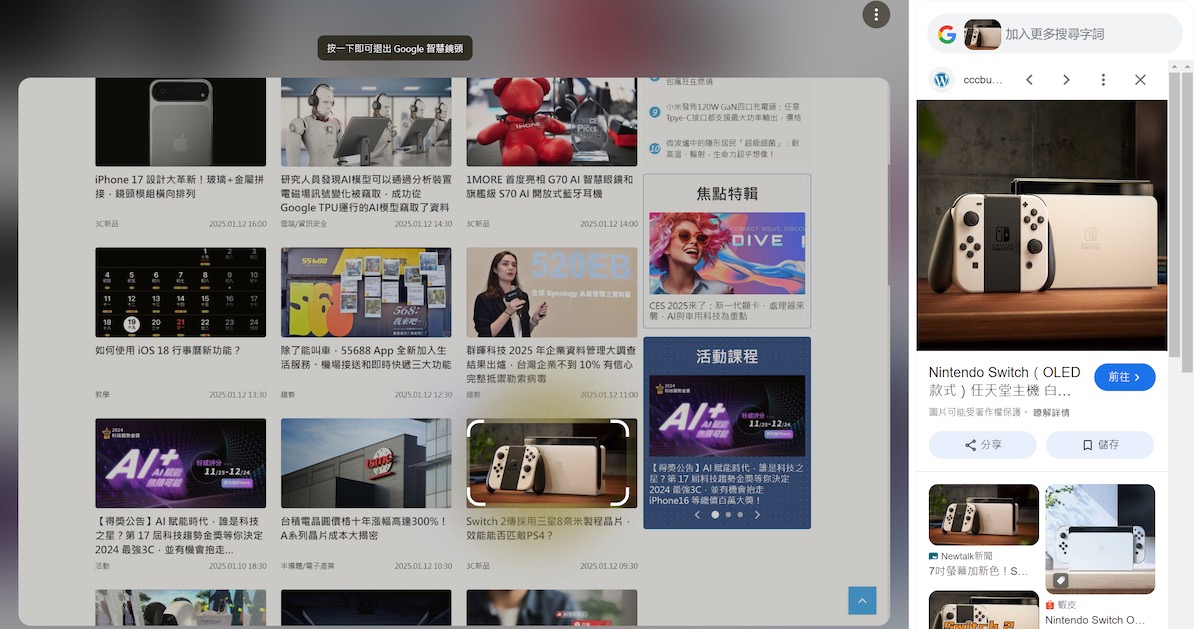
Google 去年在手機上推出名為「畫圈搜尋」的便利功能,只要用手指在螢幕上畫圈或點選,就能快速搜尋圖片、文字等內容,對於桌機或筆電的使用者來說,透過桌面版的 Chrome 瀏覽器,其實也可以達到近似的功能,Chrome 在去年的更新中,加入了「透過 Google 智慧鏡頭搜尋」的功能,因此瀏覽網頁時,透過滑鼠圈選出要搜尋的圖片或文字,即可啟動 Google 搜尋,快速找到相關的資訊。
步驟 1:透過 Chrome 上網過程中,點擊右上「⋯」圖示並選擇「透過 Google智慧鏡頭搜尋」。

步驟 2:然後用滑鼠游標拖曳出框線,圈選要搜尋的項目。

步驟 3:接著就會在右邊側欄列出搜尋結果,也可以再透過搜尋列加入更多搜尋字詞。

步驟 4:按下圖釘的圖示,可以把 Google 智慧鏡頭固定於 Chrome工具列上,就不用透過選單開啟。

步驟 5:日後要畫圈搜尋,只需點擊工具列按紐即可,更加快速方便。

步驟 6:針對完整形狀的物品,甚至不需要畫圈框選,用滑鼠點一下便可自動辨識產品。

本文同步刊載於 PC home 雜誌

歡迎加入 PC home 雜誌粉絲團!
- 延伸閱讀:如何在 iPhone 一鍵開啟 Google 智慧鏡頭?
- 延伸閱讀:桌機版Chrome瀏覽器終於能用Google Lens 智慧鏡頭,免鏡頭也能快速辨識網頁上的圖像
- 延伸閱讀:Google Chrome 不但知道你有哪些密碼洩露,還打算用AI 自動幫你替換已洩露密碼

請注意!留言要自負法律責任,相關案例層出不窮,請慎重發文!